So beheben Sie den iOS 26 Beta Bootloop: 9 schnelle und sichere Lösungen
Die Installation der iOS 26 Beta kann manchmal dazu führen, dass Ihr iPhone in einem bootloop hängen bleibt oder immer wieder neu startet. Dies ist ein häufiges Problem bei Beta-Versionen, da sie Fehler oder unfertige Funktionen enthalten können.
Wenn Ihr iPhone nicht über das Apple-Logo hinauskommt oder ununterbrochen neu startet, müssen Sie sich keine Sorgen machen. In diesem Leitfaden finden Sie 9 schnelle und sichere Lösungen, um den iOS 26 beta bootloop zu beheben und Ihr Gerät wieder normal zu nutzen.
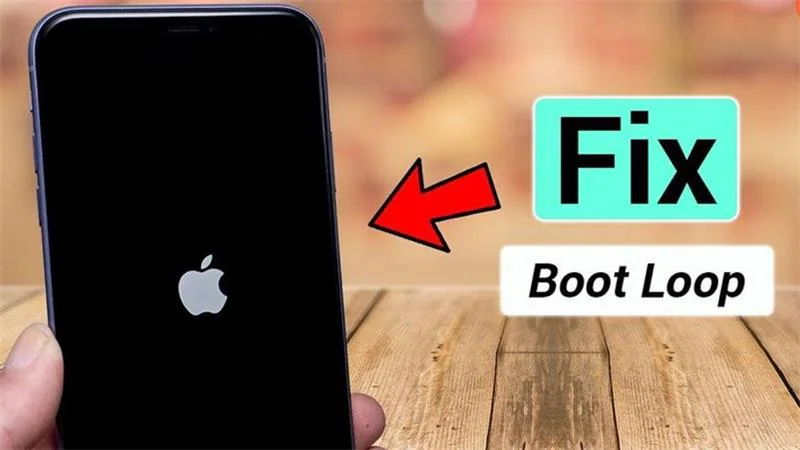
- Teil 1. Warum verursacht iOS 26 Beta nach dem Update einen Bootloop?
- Teil 2. 3 Methoden zur Behebung von iPhone Bootloop-Problemen [Basislösungen]
- 2.1. Erzwingen Sie einen Neustart
- 2.2. Überprüfen Sie Akku- und Ladezustand Ihres iPhones
- 2.3. Alle Einstellungen zurücksetzen
- Teil 3. 6 Lösungen für iPhone im Bootloop [Fortgeschrittene Methoden]
- 3.1. Bootloop mit iOS Fix Pro Tool reparieren [kein Datenverlust]
- 3.2. Recovery-Modus zur Behebung des iPhone Bootloops nutzen [Datenverlust möglich]
- 3.3. iPhone über iTunes oder Finder wiederherstellen [Datenverlust möglich]
- 3.4. DFU-Modus für eine tiefere Wiederherstellung verwenden [Datenverlust möglich]
- 3.5. Hardwareprobleme diagnostizieren [zeitintensiv]
- 3.6. Wiederherstellung aus einem Backup [Backup erforderlich]
- Teil 4. Häufige Fragen zum iPhone Neustart-Loop
Teil 1. Warum verursacht die iOS 26 Beta nach dem Update einen Bootloop?
Hier sind die häufigsten Gründe, warum die iOS 26 beta immer wieder neu startet oder in einem bootloop ios 26 beta hängen bleibt:
- Fehler in der Beta-Version: Beta-Updates enthalten oft Bugs, da sie noch nicht vollständig getestet wurden.
- Unvollständige Installation: Das Update wird möglicherweise nicht richtig installiert, wodurch das iPhone immer wieder neu startet.
- Wenig Speicherplatz: Zu wenig freier Speicher während des Updates kann zu Systemfehlern führen.
- Akku-Probleme: Ein schwacher oder instabiler Akku kann das Update unterbrechen.
- App-Konflikte: Manche Drittanbieter-Apps sind möglicherweise nicht mit der iOS 26 beta kompatibel.
- Jailbreak: Wenn Ihr iPhone jailbroken ist, können Beta-Updates boot loop iphone Probleme verursachen.
- Netzwerkprobleme: Eine schlechte Internetverbindung während des Updates kann zu unvollständigen Downloads führen.
- Hardwarefehler: Manchmal kann ein internes Hardwareproblem den bootloop auslösen.
Teil 2. 3 Methoden zur Behebung von iPhone Bootloop-Problemen [Basislösungen]
2.1. Erzwingen Sie einen Neustart
Wenn Ihr iPhone in einem Zyklus feststeckt, wie beim iOS 26 beta restart loop, braucht es manchmal nur einen kräftigen „Kickstart“, um wieder normal zu funktionieren. Ein erzwungener Neustart unterscheidet sich vom normalen Aus- und Einschalten; er führt eine tiefere Systemaktualisierung durch, die kleinere Softwareprobleme behebt, ohne Ihre persönlichen Daten zu beeinflussen.
Für iPhone 8 und neuer (einschließlich iPhone X, 11, 12, 13, 14, 15 und zukünftige Modelle):
- Drücken Sie kurz die Lauter-Taste und lassen Sie sie wieder los.
- Drücken Sie kurz die Leiser-Taste und lassen Sie sie wieder los.
- Halten Sie anschließend die Seitentaste (rechts) gedrückt, bis das Apple-Logo auf dem Bildschirm erscheint. Halten Sie die Taste weiter gedrückt, auch wenn der Bildschirm kurz schwarz wird.
Für iPhone 7 und 7 Plus:
- Halten Sie gleichzeitig die Leiser-Taste und die Ein-/Aus-Taste gedrückt.
- Halten Sie beide Tasten, bis das Apple-Logo erscheint.
Für iPhone 6s und älter (einschließlich iPhone 6, 6 Plus, SE 1. Generation, 5s):
- Halten Sie gleichzeitig die Home-Taste (der runde Knopf unter dem Bildschirm) und die Ein-/Aus-Taste gedrückt.
- Halten Sie die Tasten, bis das Apple-Logo erscheint.
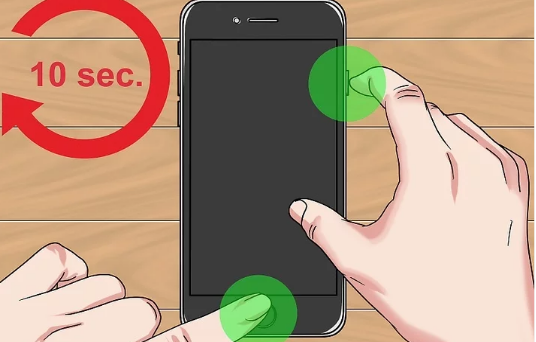
2.2. Akku- und Ladezustand des iPhones überwachen
Ein sehr häufiger Grund, warum ein iPhone, besonders mit der iOS 26 beta, in einer Neustartschleife hängen bleibt, ist ein schwacher Akku oder ein Problem beim Laden. Stellen wir sicher, dass Ihr iPhone genug Energie hat, um richtig zu starten.
Laden Sie mit originalem Zubehör: Verwenden Sie immer das originale Apple-Ladegerät und -Kabel, das mit Ihrem iPhone geliefert wurde. Zubehör von Drittanbietern kann manchmal zu Ladeproblemen führen.
Stecken Sie es ein und warten Sie: Verbinden Sie Ihr iPhone mit einer zuverlässigen Stromquelle. Auch wenn es nicht sofort reagiert, lassen Sie es mindestens 15-30 Minuten laden. So kann der Akku ausreichend Energie aufnehmen.
Akku-Gesundheit prüfen (falls Sie Zugriff haben): Falls Ihr iPhone vorübergehend startet, gehen Sie zu Einstellungen > Batterie > Batteriezustand & Laden. Prüfen Sie die „Maximale Kapazität“. Liegt dieser Wert deutlich unter 80 %, kann ein verschlechterter Akku die Ursache für den iOS 26 beta bootloop sein.
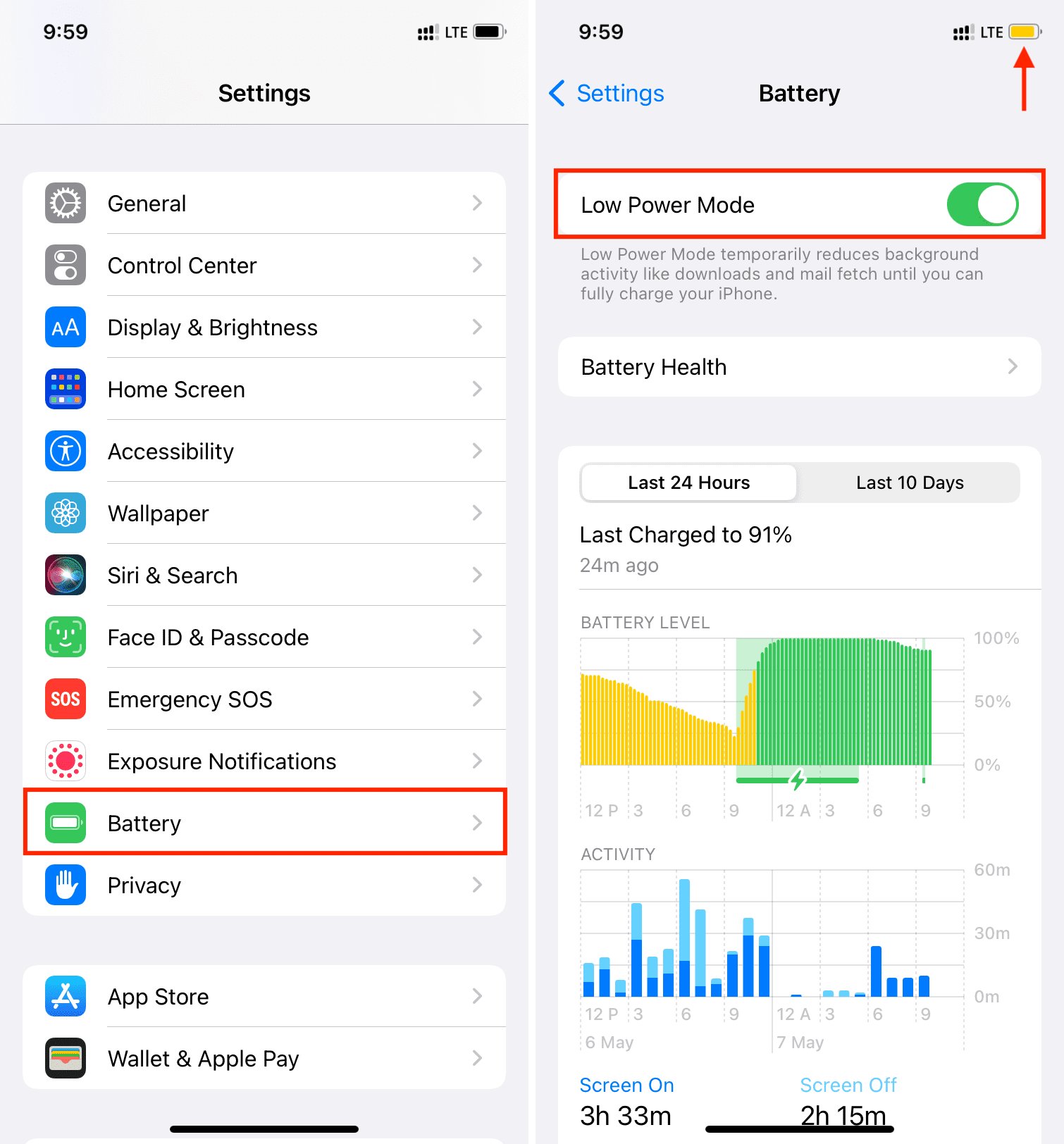
2.3. Alle Einstellungen zurücksetzen
Wenn Sie trotz des Problems, dass die iOS 26 beta immer wieder neu startet, vorübergehend Zugriff auf Ihr iPhone erhalten, kann das Zurücksetzen aller Einstellungen manchmal versteckte Softwarekonflikte beheben, die den bootloop verursachen. Dabei werden Ihre persönlichen Daten nicht gelöscht, aber die Systemeinstellungen werden auf die Werkseinstellungen zurückgesetzt.
- Sie müssen kurz durch das Einstellungsmenü navigieren können.
- Gehen Sie zu Einstellungen > Allgemein > iPhone übertragen oder zurücksetzen > Zurücksetzen.
- Wählen Sie „Alle Einstellungen zurücksetzen“. Falls Sie einen Code eingerichtet haben, müssen Sie diesen eingeben.
Teil 3. 6 Lösungen für iPhone im Bootloop festhängt? [Fortgeschrittener Plan]
3.1. Bootloop mit iOS Fix Pro Tool reparieren [Keine Datenverluste]
Du kannst den iOS 26 beta Bootloop mit UltFone iOS System Repair beheben. Es ist ein bewährtes und benutzerfreundliches Tool, das iPhone-Probleme wie den iOS 26 beta restart loop repariert, ohne deine Daten zu löschen. Egal, ob dein iPhone am Apple-Logo hängen bleibt, auf einem schwarzen Bildschirm einfriert oder ständig neu startet – UltFone hilft. Es unterstützt die neuesten iOS-Versionen und kann über 150 Probleme beheben. Außerdem ermöglicht es One-Click iOS-Downgrades, Datenbackup und Wiederherstellung sowie reibungslose Systemreparaturen – ganz ohne technisches Wissen!
Warum UltFone iOS System Repair wählen?
- Es behebt Probleme wie dein iPhone, das nach dem iOS 26 beta Update immer wieder neu startet.
- Deine Fotos, Apps oder Nachrichten gehen nicht verloren. Die Reparatur löscht nichts.
- Nur wenige Klicks erforderlich, keine technischen Kenntnisse nötig. Jeder kann es nutzen.
- Volle Unterstützung der neuesten iOS-Versionen, somit keine Kompatibilitätsprobleme.
- Von schwarzem Bildschirm bis zum Bootloop – es löst alle Arten von iPhone-Problemen.
So benutzt du UltFone iOS System Repair
- Schritt 1 Lade UltFone iOS System Repair auf deinem Windows-PC oder Mac herunter. Verbinde dein iPhone per USB-Kabel und klicke auf „Start“, um zu beginnen.
- Schritt 2 Wähle Standard Repair, um das Problem ios 26 beta restarting ohne Datenverlust zu beheben.
- Schritt 3 Klicke auf „Start Standard Repair“, um die Firmware für dein iPhone herunterzuladen. Wähle einen Speicherort aus und warte, bis der Download abgeschlossen ist.
- Schritt 4 Klicke erneut auf „Start Standard Repair“ und lasse die Software den iOS 26 beta restart loop beheben. Trenne dein Gerät währenddessen nicht vom Computer.
- Schritt 5 Nach einigen Minuten startet dein iPhone neu. Der Bootloop ist verschwunden und dein Gerät funktioniert wieder normal – ohne Datenverlust.





3.2. Recovery Mode verwenden, um iPhone Bootloop zu beheben [Datenverlust-Warnung]
Wenn dein iPhone nach der Installation von iOS 26 beta in einem Neustartzyklus festhängt, kann der Recovery Mode helfen. Er zwingt dein iPhone, sich mit deinem Computer zu verbinden und iOS komplett neu zu installieren. Beachte jedoch, dass dabei alle Daten gelöscht werden. Gehe nur vor, wenn du ein Backup hast oder mit einem Neuanfang einverstanden bist.
So benutzt du den Recovery Mode bei ios 26 beta phone keeps restarting:
1. iTunes oder Finder aktualisieren: Stelle sicher, dass dein Computer die neueste Version von iTunes (Windows oder macOS Mojave und älter) oder Finder (macOS Catalina und neuer) hat.
2. iPhone verbinden: Schließe dein iPhone mit einem USB-Kabel an deinen Computer an. Achte auf eine stabile Verbindung.
3. Recovery Mode aktivieren: Dieser Schritt hängt vom iPhone-Modell ab:
iPhone 8 oder neuer (inklusive X, 11–15): Drücke schnell die Lauter-Taste, dann die Leiser-Taste. Halte anschließend die Seitentaste gedrückt, bis der Bildschirm „Mit Computer verbinden“ erscheint.
iPhone 7 und 7 Plus: Halte gleichzeitig die Leiser-Taste und die Power-Taste gedrückt. Halte sie so lange, bis der Bildschirm „Mit Computer verbinden“ erscheint.
iPhone 6s oder älter: Halte die Home-Taste und die Power-Taste gedrückt. Lass sie erst los, wenn der „Mit Computer verbinden“-Bildschirm erscheint.
4. iPhone wiederherstellen: Sobald dein iPhone im Recovery Mode erkannt wird, fragt iTunes oder Finder, ob du das Gerät aktualisieren oder wiederherstellen möchtest. Wähle „Wiederherstellen“, um das Gerät zu löschen und iOS neu zu installieren.

3.3. iPhone über iTunes oder Finder wiederherstellen [Datenverlust-Warnung]
Eine weitere effektive Methode, um den ios 26 beta reboot Bootloop zu beheben, ist die Wiederherstellung via iTunes (oder Finder auf neueren Macs). Dabei wird das Betriebssystem komplett neu installiert, was hartnäckige Softwareprobleme beseitigen kann.
1. iTunes oder Finder öffnen: Stelle sicher, dass du die neueste Version verwendest. Öffne iTunes auf einem Windows-PC oder älteren Mac. Auf macOS Catalina oder neuer nutzt du Finder.
2. iPhone verbinden: Verbinde dein iPhone mit einem USB-Kabel mit deinem Computer.
3. Recovery Mode aktivieren: Falls noch nicht geschehen, folge den Schritten in Abschnitt 3.2, um in den Recovery Mode zu gelangen.
4. Wiederherstellung starten: Sobald dein Computer dein iPhone erkennt, erscheint die Option, es zu aktualisieren oder wiederherzustellen. Klicke auf „Wiederherstellen“ und bestätige deine Wahl. iTunes oder Finder lädt dann die neueste iOS-Version herunter und installiert sie. Nach Abschluss startet dein iPhone wie neu.
3.4. DFU-Modus für eine tiefere Wiederherstellung nutzen [Datenverlust-Warnung]
Wenn der Recovery Mode nicht hilft, kann der DFU-Modus (Device Firmware Update) eine tiefere Wiederherstellung ermöglichen. Hierbei verbindet sich dein iPhone mit iTunes oder Finder, ohne iOS oder den Bootloader zu laden. Diese Methode ist fortgeschrittener und löscht alle Daten komplett.
So setzt du dein iPhone im DFU-Modus zurück, um den ios 26 beta boot loop zu beheben:
1. Vorbereitung: Stelle sicher, dass dein Computer die aktuellste Version von iTunes oder Finder hat.
< b>2. DFU-Modus aktivieren: * Für iPhone 8 oder neuer: Schnell die Lauter-Taste drücken, dann Leiser-Taste. Halte anschließend die Seitentaste gedrückt, bis der Bildschirm schwarz wird, dann zusätzlich die Leiser-Taste für 5 Sekunden gedrückt halten. Lass die Seitentaste los, halte aber die Leiser-Taste weitere 10 Sekunden, bis iTunes/Finder dein iPhone im DFU-Modus erkennt.
- Für iPhone 7 und 7 Plus: Halte die Seitentaste und Leiser-Taste 8 Sekunden lang gedrückt, lasse die Seitentaste los, halte die Leiser-Taste weitere 10 Sekunden gedrückt.
- Für iPhone 6s oder älter: Halte Home- und Power-Taste 8 Sekunden gedrückt, lasse die Power-Taste los, halte die Home-Taste weitere 10 Sekunden gedrückt.
3. iPhone wiederherstellen: iTunes oder Finder zeigt eine Meldung, dass es ein iPhone im Wiederherstellungsmodus gefunden hat. Jetzt kannst du es vollständig zurücksetzen und iOS neu installieren.
3.5. iPhone Akku prüfen und ggf. austauschen lassen
Manchmal liegt der Bootloop gar nicht am iOS, sondern an der Hardware – oft am Akku. Ein alter, defekter oder schwacher Akku kann das Neustartproblem verursachen. Falls dein iPhone häufig neu startet und die Softwarelösungen nicht helfen, solltest du den Akku überprüfen lassen. Apple oder autorisierte Serviceanbieter können den Akku austauschen und so dein iPhone wieder stabil machen.
3.6. iPhone komplett zurücksetzen und als neues Gerät einrichten [Datenverlust-Warnung]
Wenn alles andere fehlschlägt, kann ein vollständiger Reset deines iPhones helfen. Dabei werden alle Daten, Einstellungen und Apps gelöscht und das Gerät neu aufgesetzt. Du musst danach dein iPhone neu konfigurieren oder ein Backup einspielen.
Gehe dazu unter Einstellungen > Allgemein > Zurücksetzen > Alle Inhalte & Einstellungen löschen. Achte darauf, vorher ein aktuelles Backup zu erstellen.
Teil 4. FAQs zum iOS 26 beta Bootloop
1. Wie komme ich aus dem Fast Boot Modus heraus?
Wenn dein iPhone im Fast Boot Modus festhängt, versuche es zuerst neu zu starten. Sollte das nicht helfen, kannst du das Tool UltFone iOS System Repair verwenden. Es ist ein einfaches Programm, das deinen iPhone Bootloop bei iOS 26 beta ohne Datenverlust behebt. Verbinde dein iPhone, starte UltFone und folge den Anweisungen auf dem Bildschirm, um den Fast Boot Modus zu verlassen.
2. Wie behebt man ein iPhone, das im Apple-Logo-Bootloop steckt?
Dieses Problem tritt häufig nach einem Update oder einem Systemfehler auf, etwa nach dem iOS 26 beta Update, bei dem das iPhone immer wieder neu startet oder das Apple-Logo kommt und geht. Die schnellste Lösung ist die Reparatur mit UltFone iOS System Repair. Das Tool behebt den Bootloop auf dem iPhone, ohne dass Daten verloren gehen. Installiere UltFone, verbinde dein Gerät und starte den Reparaturvorgang.
3. Kann ein schlechter Akku einen Bootloop auf dem iPhone verursachen?
Ja, das kann er. Ein beschädigter oder instabiler Akku kann dazu führen, dass dein iPhone ständig neu startet. Wenn dein iPhone nach dem iOS 26 Update im Bootloop steckt, solltest du auch die Hardware prüfen lassen, beispielsweise den Akku austauschen oder testen lassen, um das Problem dauerhaft zu beheben.
4. Was ist der Unterschied zwischen Deadboot und Bootloop?
Ein Bootloop bedeutet, dass dein iPhone immer wieder neu startet und nie vollständig hochfährt – ein typisches Problem nach dem iOS 26 beta Update, wenn das Gerät nach dem Update nicht stabil läuft. Ein Deadboot hingegen bedeutet, dass sich dein iPhone gar nicht einschaltet und nur ein schwarzer Bildschirm zu sehen ist, also keinerlei Lebenszeichen zeigt. Bootloops lassen sich oft mit Software-Tools wie UltFone beheben, während beim Deadboot meist eine Hardware-Reparatur nötig ist.
Fazit
Viele Nutzer haben mit dem iOS 26 beta bootloop zu kämpfen, doch die gute Nachricht ist, dass sich das Problem häufig beheben lässt. Egal, ob der Bootloop nach einem fehlgeschlagenen Update, einem Softwarefehler oder sogar einem Hardwareproblem auftritt – Panik ist nicht nötig.
Der einfachste und sicherste Weg, den boot loop auf dem iPhone bei iOS 26 beta zu beheben, ist die Verwendung von UltFone iOS System Repair. Dieses Tool bringt dein iPhone wieder in den Normalzustand, ohne dass Daten verloren gehen – selbst wenn dein iPhone nach dem iOS 26 Update immer wieder neu startet oder das Apple-Logo kommt und geht.
Wenn dein iPhone durch den iOS 26 beta bootloop unbrauchbar geworden ist, probiere UltFone aus, bevor du einen Reparaturservice aufsuchst. Die Lösung ist schnell, unkompliziert und erfordert keine technischen Vorkenntnisse.



